לתחילת העבודה עם משרדנו, יש לאשר את יפוי הכוח שנחתם על ידכם באזור האישי באתר רשות המיסים.
במדריך שלהלן נסביר כיצד לבצע את הרישום לאזור האישי באתר רשות המיסים, ולאחר מכן כיצד לאשר את יפוי הכוח.
- התהליך אורך כ-10 דקות
- מומלץ לבצע את השלבים דרך דפדפן האינטרנט במחשב, ולא בטלפון הנייד
שלב 1 – רישום לאזור האישי באתר רשות המיסים
אם ברשותכם קוד משתמש לאזור האישי באתר רשות המיסים, ניתן לדלג על שלב זה.
יש להכנס ללינק להתחברות לאזור האישי באתר רשות המיסים, על ידי לחיצה כאן.
במידה והקישור לא עובד, ניתן לפעול לפי השלבים הבאים:
מחפשים בגוגל “אזור אישי רשות המיסים” ובוחרים באופציה הראשונה – “רשות המיסים – כניסה ללקוחות רשומים”.
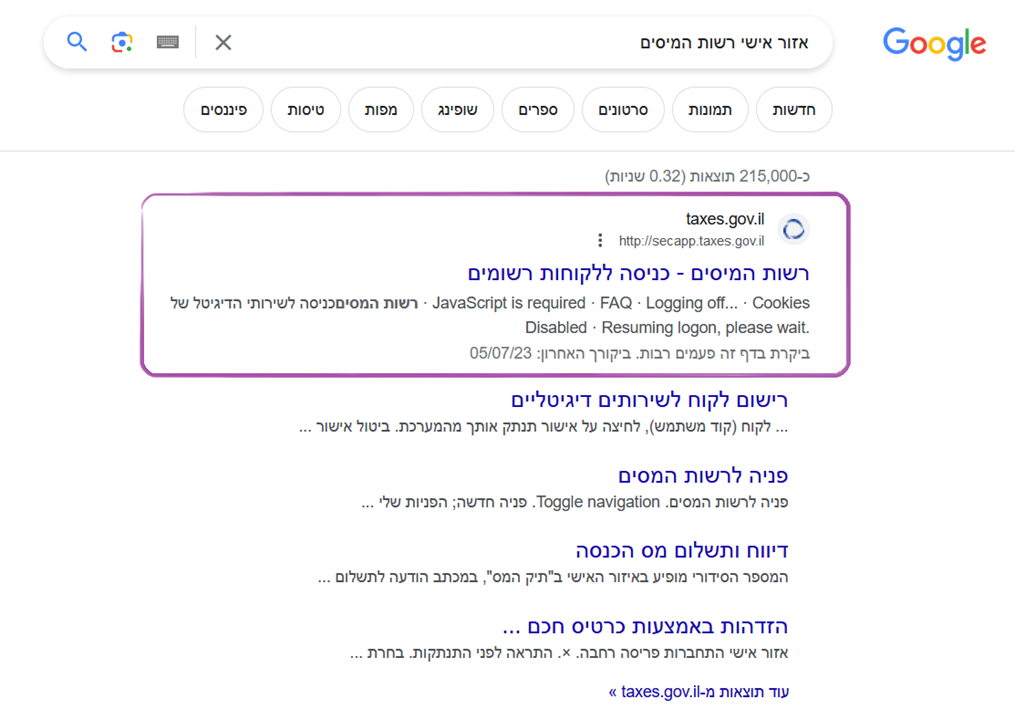
בחלון שנפתח בוחרים ב”אזור אישי ברשות המיסים”:

נפתח החלון הבא ובו לוחצים על “שכחתי את הקוד הקבוע”:
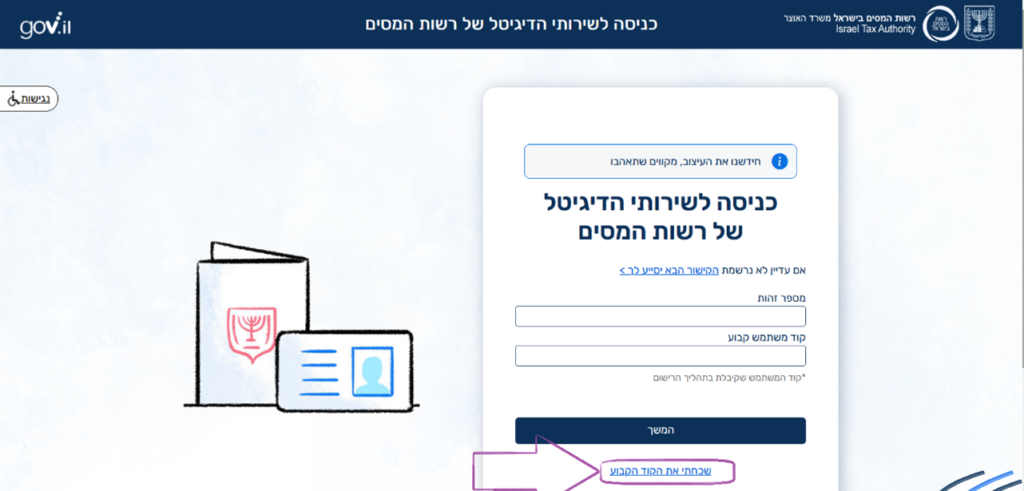
בוחרים ב”רישום עבורי”:
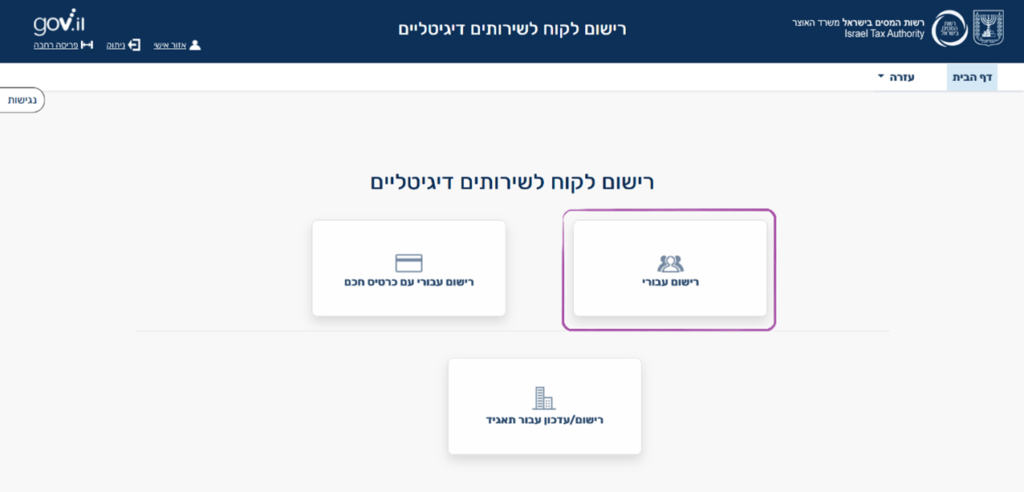
מזינים את מספר הזהות שעבורו נדרש אישור יפוי הכוח (עבור זוגות נשואים – לעתים נדרש מספר הזהות של בן הזוג, יש לברר מול משרדנו):
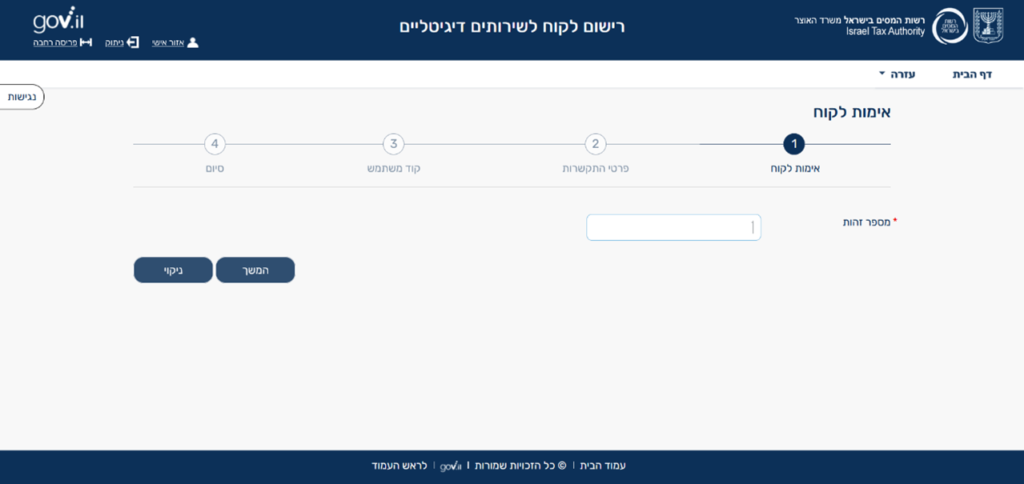
במסך שנפתח, יש להזין את שני אמצעי הזיהוי הבאים:
- פרטי כרטיס אשראי המשויך למספר תעודת הזהות שהוזן
- שדה 042 בטופס 106 שהתקבל מהמעסיק, עבור אחת מהשנים האחרונות (שימו לב, לא ניתן להזין 0!)
במידה ואין ברשותכם שני אמצעי זיהוי, ניתן להזין אחד וללחוץ “מילאתי סעיף אחד, אני רוצה להמשיך”.
במידה וברשותכם שני אמצעי הזיהוי, ניתן לדלג על השלב הבא.
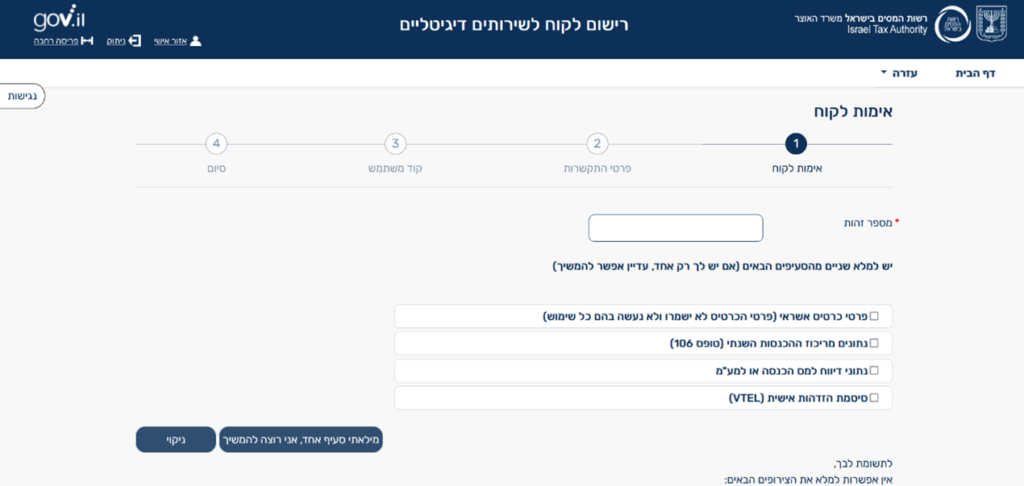
במידה ובשלב הקודם מילאנו רק סעיף אחד, יש למלא 2 סעיפים נוספים מהסעיפים הרשומים להלן. לא ניתן להתקדם ללא הזנה של שני סעיפים נוספים.
- כמו כן, במידה ובשלב הקודם הוזן שדה 042 בטופס 106, לא ניתן להזין מספר תיק ניכויים של אחד המעסיקים.
סעיפים שנפוץ למלא בקלות הנם:
- תאריך הנפקת תעודת זהות
- מספר זהות הורה
- פרטי דרכון תקף
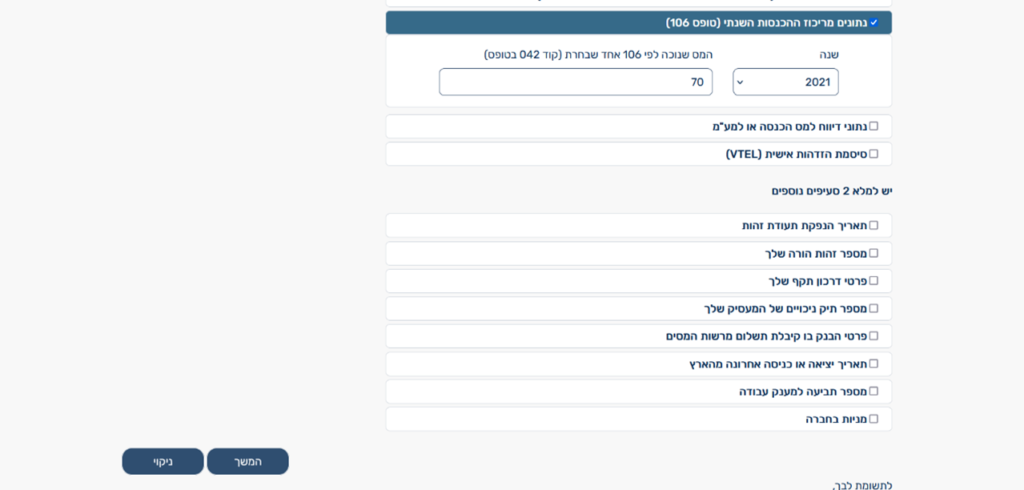
לאחר מילוי שני סעיפים נוספים, ניתן ללחוץ “המשך”.
במסך שנפתח, יש להזין פעמיים מספר טלפון שאליו ישלח קוד אימות וללחוץ “המשך”:
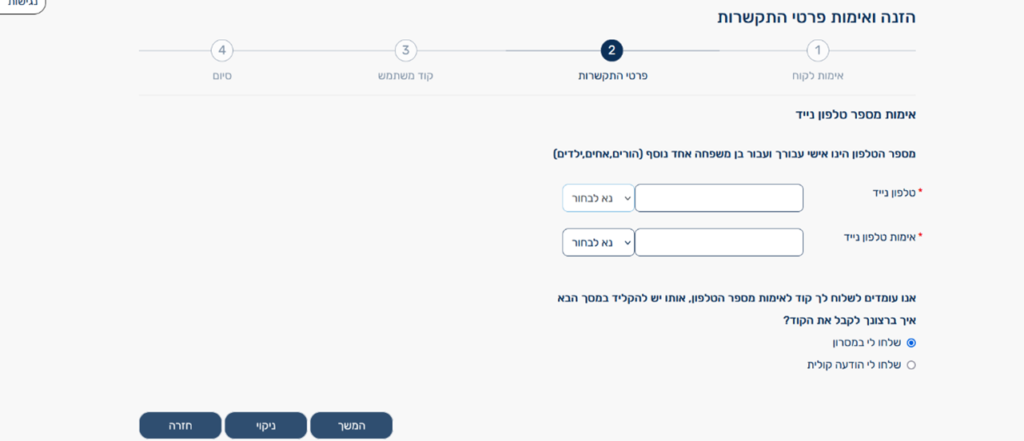
בזמן הזה ישלח אליכם מסרון מרשות המיסים ובו קוד בן 6 ספרות לאימות מספר הטלפון, יש להזין אותו במסך שנפתח וללחוץ “המשך”.
- לתשומת לבכם, לעתים יש עיכוב בשליחת הקוד. במקרים כאלו, יש לנסות שנית לבצע את תהליך הרישום בשלב מאוחר יותר.
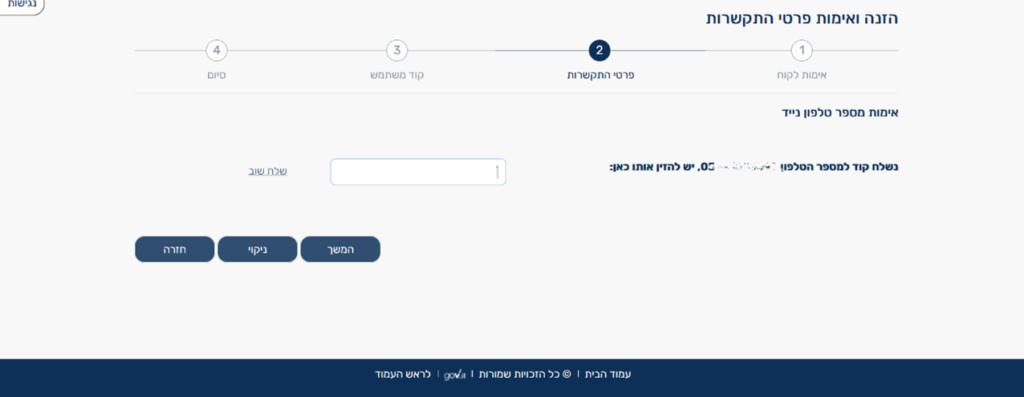
לאחר השלב הזה, אנחנו מתבקשים להזין כתובת דוא”ל שאליה ישלח קוד אימות נוסף.
- לתשומת לבכם, לעתים יש עיכוב בשליחת הקוד. במקרים כאלו, יש לנסות שנית לבצע את תהליך הרישום בשלב מאוחר יותר.
מזינים כתובת דוא”ל שאליה ישלח קוד אימות ולוחצים “המשך”.
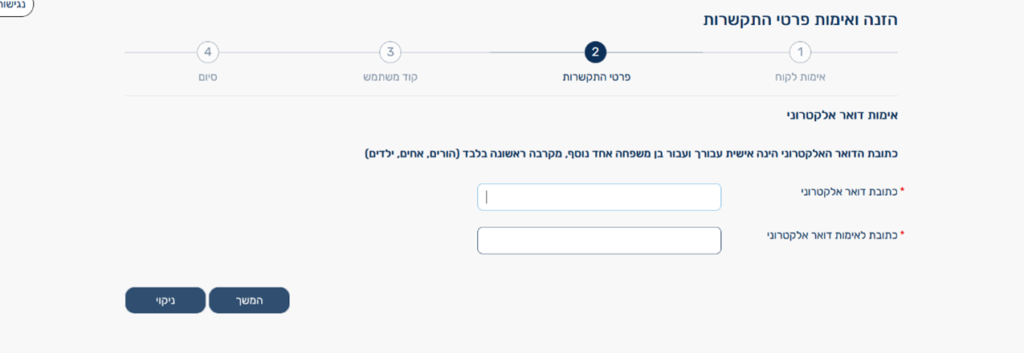
במסך הבא, יש להזין את קוד האימות שנשלח לכתובת הדואר האלקטרוני שהוזנה וללחוץ “המשך”:
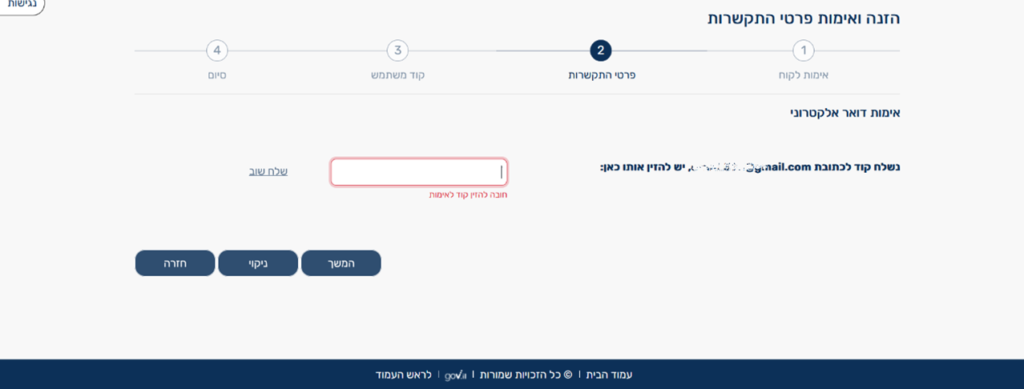
במסך שנפתח, רשות המיסים שואלת כיצד נרצה לקבל קודי אימות בעתיד. ברירת המחדל היא שליחת מסרון לנייד. ניתן ללחוץ “המשך”.
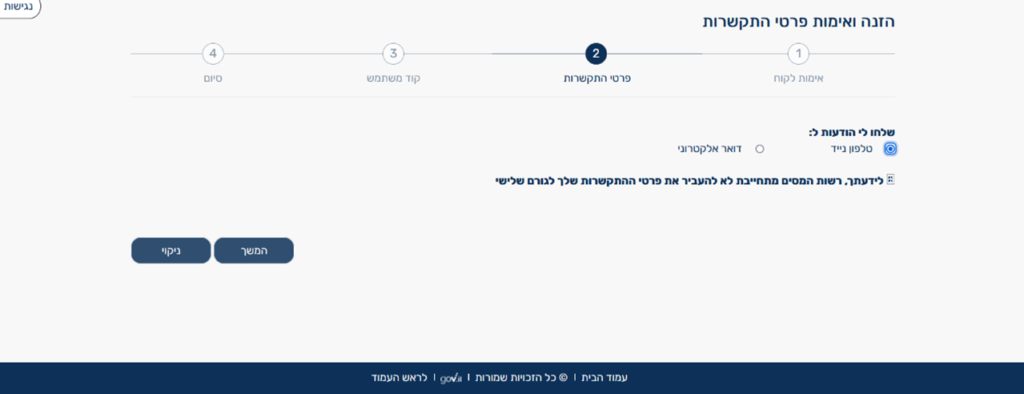
במסך שנפתח אנו מתבקשים לקבוע קוד משתמש קבוע שישמש אותנו להזדהות באזור האישי ברשות המיסים. הקוד צריך להיות מורכב מ-4 ספרות ו-2 אותיות גדולות באנגלית. מומלץ לקבוע קוד שניתן לזכור, לדוגמא: משה לוי שנולד באוקטובר 1970 יקבע את הקוד 1070MC. את הקוד יש להזין פעמיים וללחוץ “המשך”. (יש לזכור את הקוד או לרשום במקום נגיש!)

במסך שנפתח, יש לגלול מטה את תנאי השימוש, ולסמן שאנו מאשרים אותם. לאחר מכן, ללחוץ “המשך”.
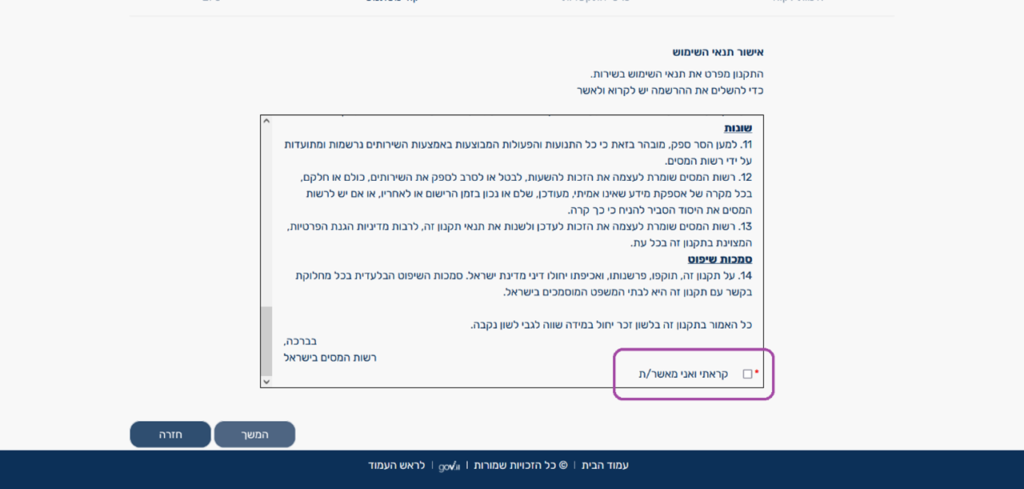
בשלב הזה נקבל הודעה שתהליך הרישום הושלם בהצלחה:

שלב 2 – אישור יפוי הכוח
עתה נעבור למסך ההתחברות לאזור האישי ברשות המיסים בכתובת https://secapp.taxes.gov.il/logon/LogonPoint/tmindex.html
נזין את תעודת הזהות שלנו, יחד עם קוד המשתמש שקבענו הרגע (4 ספרות ו-2 אותיות גדולות) ונלחץ “המשך”:

עם הכניסה לחלון הזה ישלח מסרון לטלפון הנייד, או דואר אלקטרוני לכתובת הדואר האלקטרוני שהוזנה, ובהם סיסמא חד פעמית. הסיסמא מורכבת מ-4 ספרות ו-2 אותיות גדולות, יש להקפיד להזין אותה בדיוק כפי שמופיעה בהודעה שהתקבלה, וללחוץ “המשך”:
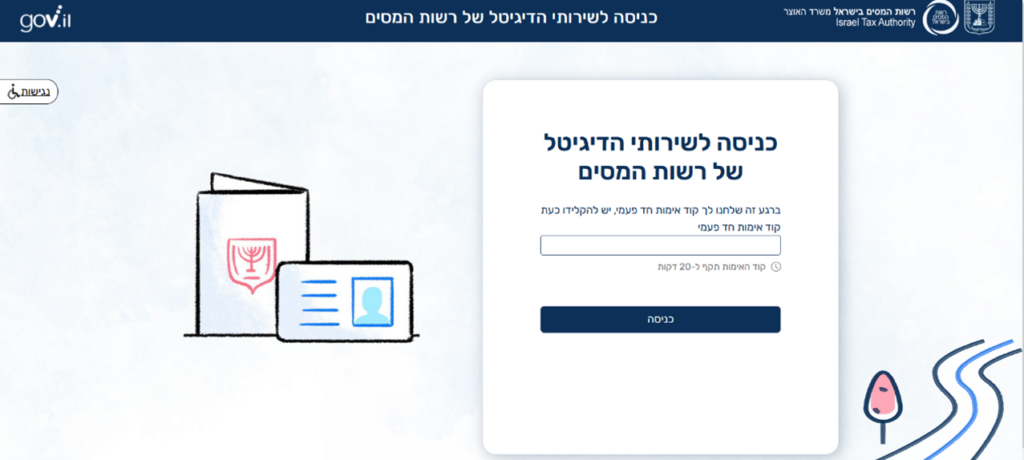
לאחר מכן, יפתח המסך הבא:
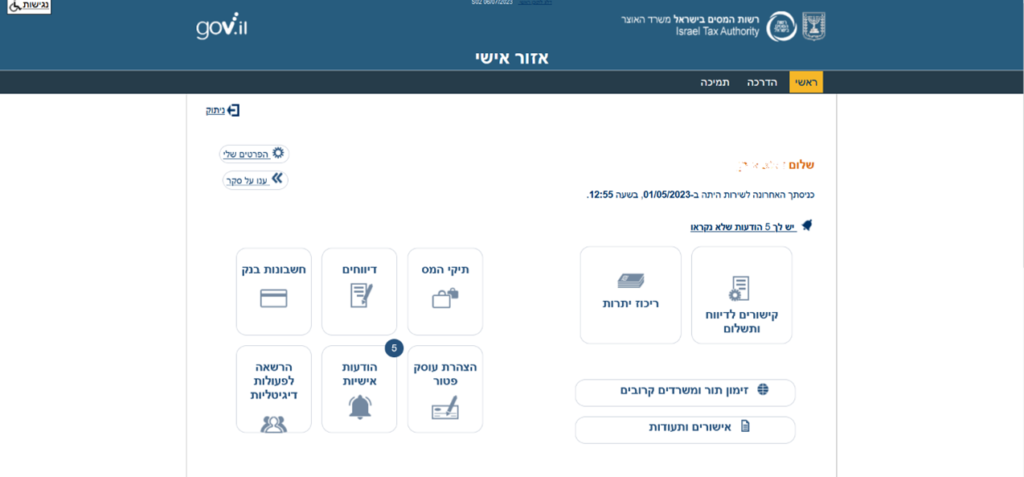
יש לגלול למטה על מנת לראות אפשרויות נוספות, ולבחור באפשרות “המייצג שלי”:
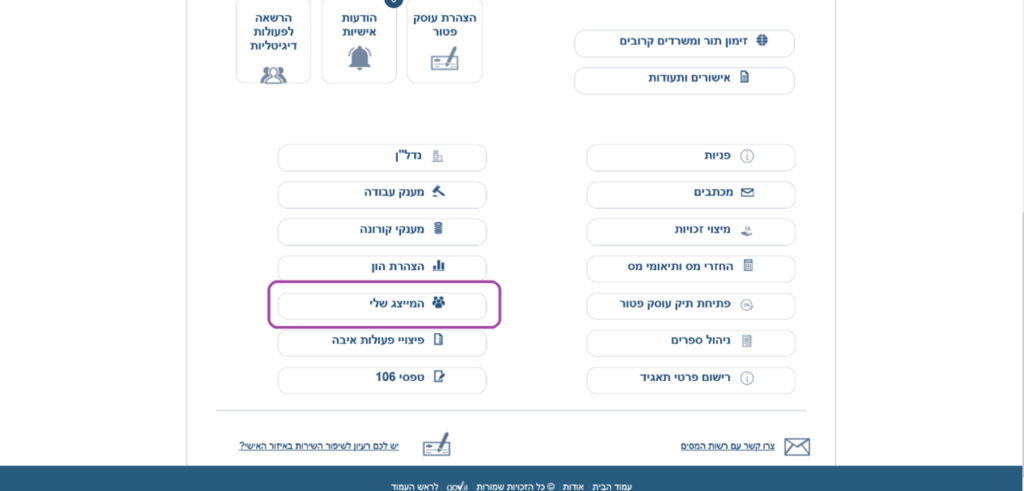
במסך שנפתח, יתכן שיופיע כי לא נמצאו נתוני מייצגים. יש ללחוץ על כפתור “לאישור ייצוג”.
במידה ומופיעים נתוני מייצגים קודמים, יש למחוק את הייצוג ולאחר מכן ללחוץ על כפתור “לאישור ייצוג”.

במסך שנפתח, יש לסמן כל אחת מהתיבות הניתנות לסימון, וללחוץ “לאישור ייצוג”:
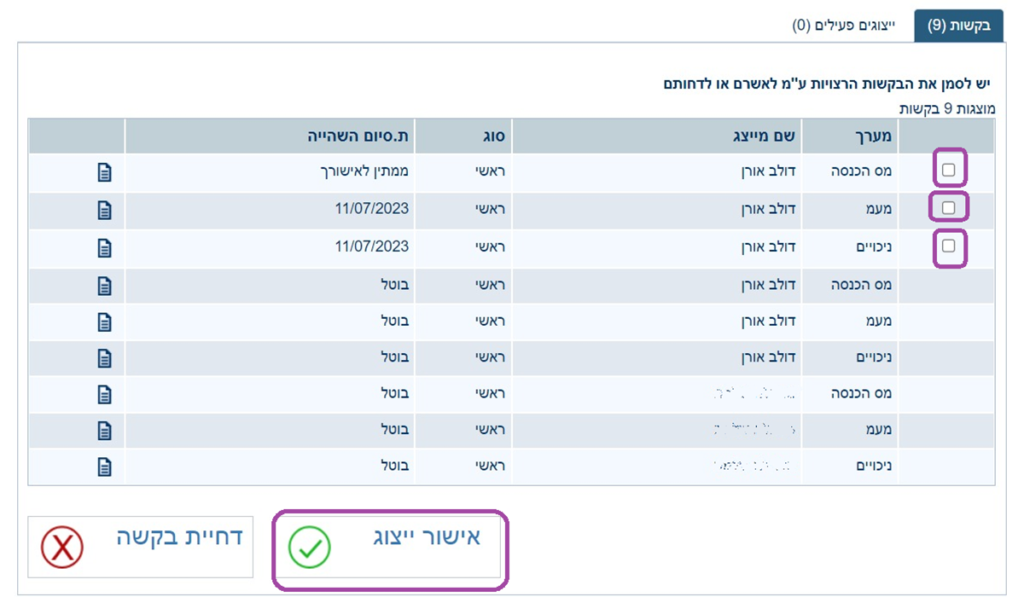
כאן למעשה מסתיים שלב אישור יפוי הכוח ברשות המיסים.
מומלץ ליידע את משרדנו על השלמת השלב האחרון.





אין תגובות